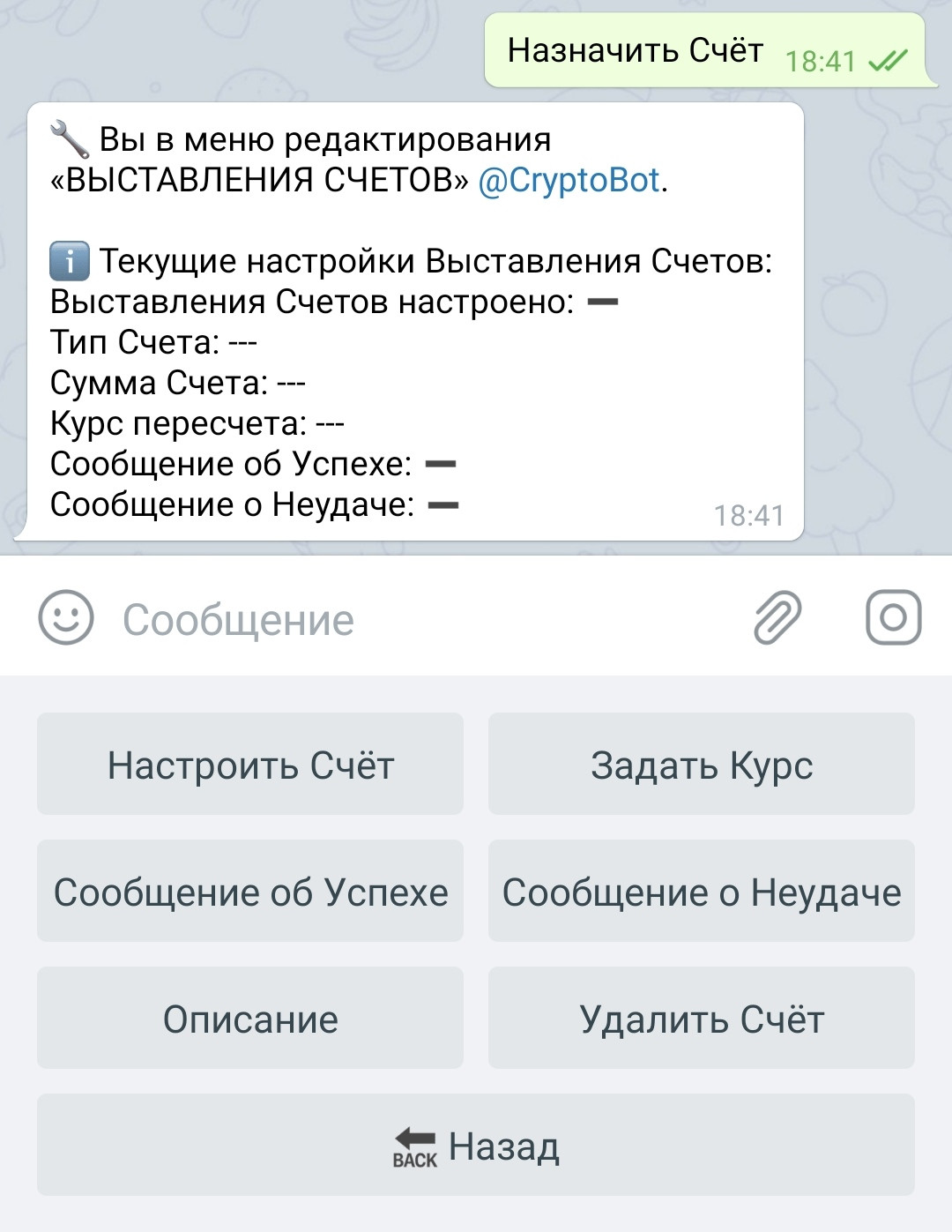Кнопка - Выставление счёта (Инвойс)
Конструктор ботов @MenuBuilderBot позволяет автоматизировать работу со сторонними платежными платежными системами в вашем боте. Вы можете автоматически принимать платежи, а также выводить средства, накопленные пользователями в боте. Доступна отправка отчётов о пополнениях и выплатах в публичные группы, а все средства находятся на ваших собственных кошельках.
Функционал кнопки Выставления Счёта (инвойс) является частью функционала Автоматических Платежей (пополнений), который позволяет принимать и дублировать на балансе бота, платежи поступающие от сторонних (Third Party) платежных систем и кошельков.
На данный момент кнопка Выставления Счёта работает только с кошельком CryptoBot. Если в будущем появятся системы работающие с инвойсами они будут добавлены в качестве одной из опций.
Таким образом пользователи могут автоматически (без участия админа) пополнять свой баланс в неких условных единицах, ценность которых соотноситься с ценностью переведённых ими активов. Сами данные при этом сохраняются в переменных в виде числовых значений. Список кошельков, бирж, платежных систем и отдельных криптовалют для которых создан функционал авто платежей, доступен в вашем боте:
☞ 🔐Админ | 🧩Расширения | 📂Авто Платежи
Особенности и инструкции по подключению каждой из доступных платежных систем для Авто Платежей вы найдете там же (либо в этой веб версии), а в данном руководстве мы расскажем о работе с кнопкой Выставления Счетов (инвойсов).
❖ Платежи при помощи инвойсов
Данная функция позволяет организовать пополнение Баланса бота вашими пользователями, со своих кошельков в CryptoBot (далее могут появится и другие системы), путем генерации ссылки на оплату. Функция выставления счета, представляет собой кнопку с необходимым функционалом и настройками, созданную админом при помощи пошагового Мастера Настроек.
Для работы с данным функционалом необходимо понимание концепции переменных и того, как абстрактные данные переменных в боте соотносятся с реальными денежными активами полученными на сторонние кошельки.
Что позволяет кнопка Выставления Счёта
1. Каждая созданная кнопка работает с отдельной валютой из списка тех которые вы подключили для приёма платежей.
2. Кнопка позволяет юзеру указывать сумму платежа.
3. Кнопка позволяет пересчитывать сумму платежа по указанному админом курсу. Курс можно указывать как при помощи переменной, так и при помощи функции «Автоматических Курсов Валют» (смотри раздел "Дополнительная информация") если они подключены в вашем Боте.
4. Настроить сообщение об успешном платеже и сообщение о неудаче.
5. Также можно добавить к инвойсу текст с описанием, для отображения в истории платежей вашего юзера, однако не все платёжные системы - это поддерживают.
Как работает кнопка Выставления Счёта
1. Пользователь вашего бота нажимает кнопку с нужной ему валютой.
2. Бот предлагает ему вести желаемую сумму к оплате. При этом в зависимости от настроек сумму можно указывать как во внутренней валюте бота (если таковая у вас имеется), потому что финальная сумма к оплате может быть пересчитана по указанному обменному курсу, так и непосредственно в той валюте в которой будет происходить оплата.
3. После ввода всех необходимых данных, для юзера будет сгенерирована индивидуальная ссылка, перейдя по которой он окажется в собственном кошельке внешней (Third Party) платёжной системы (на данный момент это CryptoBot) и произведёт оплату следуя инструкциям этой платёжной системы.
4. После того как оплата будет подтверждена внешней системой, средства будут начислены на Баланс пользователя в боте.
❖ Создание кнопки Выставления Счёта
НАПОМИНАЕМ: для каждой валюты которую вы планируете принимать нужно создать отдельную кнопку Выставления Счёта со своим собственным PayID - выданным вам при подключении самого автоплатежа.
1. Инвойс кнопки НЕ нужно приобретать - необходимое количество кнопок будет добавлено в ваш бот админами в момент подключения самих автоплатежей.
2. Создайте обычную кнопку в нужном месте меню и перейдите в её настройки:
• Перейдите в вашем боте:
☞ Редактор Кнопок
• Выберите кнопку, нажав ее.
• Нажмите инлайн кнопку со звездочкой ( * ) в сообщении с данными кнопки для попадания в её Настройки.
3. Нажмите «Назначить Счёт» в меню настроек.
4. Для начала настройки функционала генерации Инвойса нажмите «Настроить Счёт». Настройка представлена в виде пошагового Мастера Настроек. Обратите внимание что в сообщениях присутствуют дополнительные инструкции и все возможные опции для каждого шага.
4.1 Прежде всего необходимо ввести PayID той валюты для приема которой вы создаете эту кнопку.
У каждой валюты, из списка указанных вами при заказе автоплатежей, будет свой PayID. PayID позволяет кнопке "понимать" с какой валютой она будет работать и на какую переменную начислять (эти данные вы указали при подключении).
Список PayID и соответствующих им валют будет выдан вам сразу после подключения Инвойс-автоплатежей. Если список вам по каким-то причинам не был выдан - вернитесь туда где заказывали автоплатежи и обратитесь через соответствующую форму задав "вопрос по автоплатежам":
📞 Форма: @MegaHubSupportBot (💸 Активировать «Авто Платежи» в Боте).
Повторно заказывать автоплатеж НЕ нужно.
4.2 Далее бот предложит вам выбрать Режим в котором будет работать ваша кнопка.
Режима всего два:
● Фиксированная сумма - вы можете заранее определить размер платежа. Тут бот попросит ввести нужную вам фиксированную сумму (можно указать макросом переменной).
● Сумма определяется юзером - юзеру будет предложено ввести ту сумму которую он хочет оплатить. В этом режиме можно указать минимальную и максимальную сумму которая буде доступна юзеру для ввода, а так же сообщение которое будет показано юзеру, необходимое для того чтобы вы могли сообщить ему все необходимые для ввода данные (минимальное и максимальное количество, а так же курс конвертации, если они были указаны вами ранее) - то есть показать ему инструкции для ввода суммы.
Чисто технически, можно создать несколько кнопок для одной валюты - каждая со своей фиксированной суммой, однако, в данном случае, наверное проще всё-таки предоставить юзеру возможность самому указать желаемую сумму.
4.3. Далее нужно будет ввести сообщение которое будет показано непосредственно ПЕРЕД исполнением операции. Наличие этого сообщения даёт вам возможность показать юзеру все введённые им данные и позволить ему ещё раз их перепроверить перед тем как непосредственно отправить запрос на исполнение (для этого в сообщении доступны все необходимые макросы).
5. Сообщение об успехе - данное сообщение будет показано юзеру если все введённые им данные были приняты и запрос на генерацию инвойса был отправлен. В сообщении необходимо известить о том что генерация инвойса занимает от 1до 3 минут, а так же о том что ссылка для оплаты будет отправлена ему в этот же чат с ботом.
Генерация инвойса может занимать от 1 до 3 минут. Поэтому в этом сообщении рекомендуется известить пользователя об этой задержке, чтобы он понимал и примерно представлял какое время ему понадобится подождать.
6. Сообщение о неудаче - это сообщение об ошибке, когда инвойс не может быть сгенерирован (чаще всего неверно введённые суммы). Так или иначе, при помощи макросов выведите юзеру доступную информацию и предложите решение, возможно добавьте способ связаться с поддержкой.
7. Описание платежа (НЕ ОБЯЗАТЕЛЬНО) - это описание проведённого платежа которое будет сохранено в истории платежей внешней платёжные системы. Не все платёжные системы - это поддерживают.
8. Удалить счёт - позволяет удалить все настройки кнопки Инвойса.
❖ Action-ы в Инвойс кнопках
● Инвойс кнопка (как и кнопка «Вывод Средств») может содержать Action-ы. ВСЕ Action-ы Инвойс кнопки срабатывают ПОСЛЕ функционала самой Инвойс кнопки - когда юзер закончил заполнение данных и отправил запрос. Pre-Action срабатывает ДО показа сообщения самой кнопки, Post-Action - после показа сообщения самой кнопки.
● В Инвойс кнопке может использоваться макрос типа "_v" (такой же как в «Action Чисел»). Используйте %invoice_v% чтобы получить доступ к сумме введённой юзером для Инвойса.
❖ Дополнительная информация
Для организации финансовой системы вашего бота также доступны (могут пригодится):
Лог Транзакций Баланса
Лог (Журнал, Журнализация) изменений — это функция, которая сохраняет информацию, необходимую для восстановления последовательности начислений и представляет собой, хронологическую запись всех изменений затрагивающих баланс бота.
Лог Транзакций Баланса.
Для подключения перейдите в свой бот:☞ 🔐Админ | 🧩Расширения | 📂Логи и Данные
• • •
Экспорт Данных Юзеров
Позволяет экспортировать в файл данные, ТОЛЬКО тех юзеров которые хоть как-то проявили себя в боте, кроме как просто посмотрели меню.
Экспорт Данных Юзеров.
Для подключения перейдите в свой бот:☞ 🔐Админ | 🧩Расширения | 📂Логи и Данные
• • •
Курсы Обмена Валют
Добавит в ваш бот автоматически обновляемые курсы валют, которые будут обладать всеми свойствами переменных, а также иметь собственные макросы для каждой валютной пары и каждого направления обмена.
Курсы Валют.
Для подключения перейдите в свой бот:☞ 🔐Админ | 🧩Расширения | 📂Логи и Данные